XP系统运用鼠标有哪一些经常见的问题?
时间:2022-10-14作者:未知来源:三度网教程人气:
- Windows XP是美国微软公司研发的基于X86、X64架构的PC和平板电脑使用的操作系统,于2001年8月24日发布RTM版本,并于2001年10月25日开始零售。其名字中“XP”的意思来自英文中的“体验(Experience)”。该系统是继Windows 2000及Windows ME之后的下一代Windows操作系统,也是微软首个面向消费者且使用Windows NT5.1架构的操作系统。XP系统用户在使用电脑的时候经常会碰到鼠标失灵的现象,这是什么原因呢?我们一起跟随小编看看以下的几种常见的鼠标问题。
 鼠标常见故障有如下几种:移动不灵活、某个方向上失灵、按键不起作用以及计算机不认鼠标等几种情况。
鼠标常见故障有如下几种:移动不灵活、某个方向上失灵、按键不起作用以及计算机不认鼠标等几种情况。
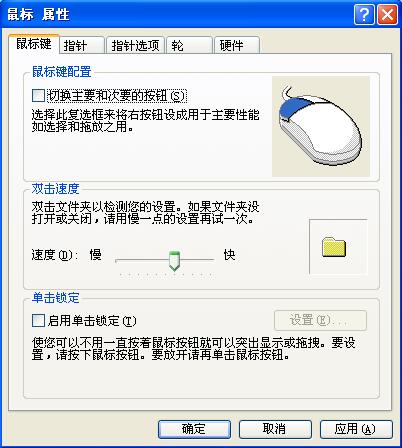 1.移动不灵活移动不灵活是指鼠标移动时,屏幕上对应的指针不跟随移动。一般情况下为大幅度移动鼠标时,光标能正常移动,但小幅度移动鼠标时,光标多半不能移动。鼠 标大幅度移动时工作正常,而小幅度移动时工作不正常,说明鼠标安装正常,电路工作也正常,故障原因是橡皮小球不能有效地带动光栅盘转动。这是橡胶小球、左 右轴、前后轴及支撑轮太脏,引起转动不灵活所致。这是鼠标最易发生的故障。该故障的处理,只要清除脏物即可。具体处理方法是 将鼠标器翻转,按照箭头指示的方向逆时针旋转活动底板,取下活动底板和橡皮球,然后将滚轴及支撑轮、橡胶球上的脏物清洗干净,重新装好就可以恢复正常。光 电式鼠标由于没有转动的橡胶小球,也没有转动的滚轴,因而不存在因转动不灵活而发生的鼠标移动不灵活的现象。不过当发光管或光敏管上积尘太多时,也有可能 导致鼠标移动不灵活。2.在某个方向上失灵鼠标只在一个方向上移动,而另一个方向不起作用,说明有一个方向上的滚轴没有转动,或相应的一组发光二极管与光敏三极管至少有一个损坏。对机械式鼠标 处理时,先旋转活动底板,取下活动底板和橡胶小球,然后用手直接转动滚轴,如果有一根滚轴不能转动,或转动比较困难,说明故障是由于滚轴没有随小球的滚动 所致。滚轴不能转动可能是由于被脏物卡住,将脏物清理干净即可排除故障;如果两根滚轴均转动灵活,并且用手转动滚轴时,光标仍只能在左右或垂直方向移动, 则故障为相应的发光二极管或光敏管损坏。拧开鼠标的固定螺钉,打开外盖,在线检查光敏管两个极之间的电阻,如果电阻随光敏管上的光照的强弱发生变化,则光 敏管是好的,损坏的是发光二极管。否则为光敏管损坏,更换损坏件,故障即可排除。3.按键不起作用按键不起作用,一般为微动开关损坏。在鼠标故障中,微动开关的损坏率是比较高的,仅次于鼠标移动不灵活故障,特别是左按键下面的微动开关由于使用频 繁,很容易损坏。鼠标器每一个按键下均有一个微动开关,三键鼠标在实际应用中,中间那一个按键一般不使用,右边那个按键也用得比较少,因此当左边按键下的 微动开关损坏后,可将不用的中间那个微动开关或很少用的右边的微动开关拆下来,替换掉损坏的开关,故障即可排除。如果拆下来的是中间那个微动开关.对鼠标 的使用基本上无影响。若所使用的应用软件只用到鼠标的一个键,在应急处理时,也可采用软件方法将右手鼠标改变为左手鼠标,即可以用右键代替原来的左键使 用,从而避开损坏的那一个键。4.计算机不认鼠标计算机不认鼠标是指鼠标的所有操作均不起作用。计算机不认鼠标的原因很多,有可能是软件的原因,也可能是硬件的原因。软件原因包括计算机有病毒、没有 正确安装鼠标驱动程序、应用软件与鼠标驱动程序发生冲突等多种情况。对软件原因,应先检查鼠标驱动程序是否已正确安装;计算机是否存在病毒;然后再检查应 用软件是否不支持所使用的鼠标。在计算机不认鼠标硬件故障的原因中,比较常见的原因是断线。由于鼠标是处于不断运动之中的,如果信号线质量不好或拉扯用力过大,就易造成断线。多数情 况下,断点处于鼠标这一端,因此出现断线后,只要将信号线鼠标这一端剪掉一小截,然后再重新将线焊好,一般就能排除故障。
1.移动不灵活移动不灵活是指鼠标移动时,屏幕上对应的指针不跟随移动。一般情况下为大幅度移动鼠标时,光标能正常移动,但小幅度移动鼠标时,光标多半不能移动。鼠 标大幅度移动时工作正常,而小幅度移动时工作不正常,说明鼠标安装正常,电路工作也正常,故障原因是橡皮小球不能有效地带动光栅盘转动。这是橡胶小球、左 右轴、前后轴及支撑轮太脏,引起转动不灵活所致。这是鼠标最易发生的故障。该故障的处理,只要清除脏物即可。具体处理方法是 将鼠标器翻转,按照箭头指示的方向逆时针旋转活动底板,取下活动底板和橡皮球,然后将滚轴及支撑轮、橡胶球上的脏物清洗干净,重新装好就可以恢复正常。光 电式鼠标由于没有转动的橡胶小球,也没有转动的滚轴,因而不存在因转动不灵活而发生的鼠标移动不灵活的现象。不过当发光管或光敏管上积尘太多时,也有可能 导致鼠标移动不灵活。2.在某个方向上失灵鼠标只在一个方向上移动,而另一个方向不起作用,说明有一个方向上的滚轴没有转动,或相应的一组发光二极管与光敏三极管至少有一个损坏。对机械式鼠标 处理时,先旋转活动底板,取下活动底板和橡胶小球,然后用手直接转动滚轴,如果有一根滚轴不能转动,或转动比较困难,说明故障是由于滚轴没有随小球的滚动 所致。滚轴不能转动可能是由于被脏物卡住,将脏物清理干净即可排除故障;如果两根滚轴均转动灵活,并且用手转动滚轴时,光标仍只能在左右或垂直方向移动, 则故障为相应的发光二极管或光敏管损坏。拧开鼠标的固定螺钉,打开外盖,在线检查光敏管两个极之间的电阻,如果电阻随光敏管上的光照的强弱发生变化,则光 敏管是好的,损坏的是发光二极管。否则为光敏管损坏,更换损坏件,故障即可排除。3.按键不起作用按键不起作用,一般为微动开关损坏。在鼠标故障中,微动开关的损坏率是比较高的,仅次于鼠标移动不灵活故障,特别是左按键下面的微动开关由于使用频 繁,很容易损坏。鼠标器每一个按键下均有一个微动开关,三键鼠标在实际应用中,中间那一个按键一般不使用,右边那个按键也用得比较少,因此当左边按键下的 微动开关损坏后,可将不用的中间那个微动开关或很少用的右边的微动开关拆下来,替换掉损坏的开关,故障即可排除。如果拆下来的是中间那个微动开关.对鼠标 的使用基本上无影响。若所使用的应用软件只用到鼠标的一个键,在应急处理时,也可采用软件方法将右手鼠标改变为左手鼠标,即可以用右键代替原来的左键使 用,从而避开损坏的那一个键。4.计算机不认鼠标计算机不认鼠标是指鼠标的所有操作均不起作用。计算机不认鼠标的原因很多,有可能是软件的原因,也可能是硬件的原因。软件原因包括计算机有病毒、没有 正确安装鼠标驱动程序、应用软件与鼠标驱动程序发生冲突等多种情况。对软件原因,应先检查鼠标驱动程序是否已正确安装;计算机是否存在病毒;然后再检查应 用软件是否不支持所使用的鼠标。在计算机不认鼠标硬件故障的原因中,比较常见的原因是断线。由于鼠标是处于不断运动之中的,如果信号线质量不好或拉扯用力过大,就易造成断线。多数情 况下,断点处于鼠标这一端,因此出现断线后,只要将信号线鼠标这一端剪掉一小截,然后再重新将线焊好,一般就能排除故障。
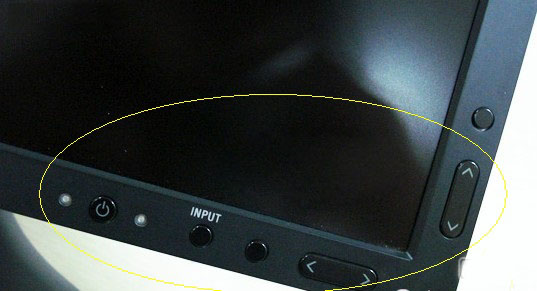 Windows XP服役时间长达13年,产生的经济价值也较高。2014年4月8日,微软终止对该系统的技术支持,但在此之后仍在一些重大计算机安全事件中对该系统发布了补丁。
Windows XP服役时间长达13年,产生的经济价值也较高。2014年4月8日,微软终止对该系统的技术支持,但在此之后仍在一些重大计算机安全事件中对该系统发布了补丁。关键词: XP系统运用鼠标有哪些经常见的问题?